إصلاح: فشل برنامج الإعداد في تحديد خيارات التثبيت المدعومة
يحدث الخطأ " فشل برنامج الإعداد في تحديد خيارات التثبيت المدعومة " عادةً عندما يحاول المستخدم الرجوع إلى إصدار سابق من Windows 10 إلى 8.1 أو 8 والعكس. يشير هذا الخطأ عادة إلى وجود مشكلات في التوافق مع عملية التثبيت وأن Windows غير قادر على الترقية أو الرجوع إلى إصدار آخر.
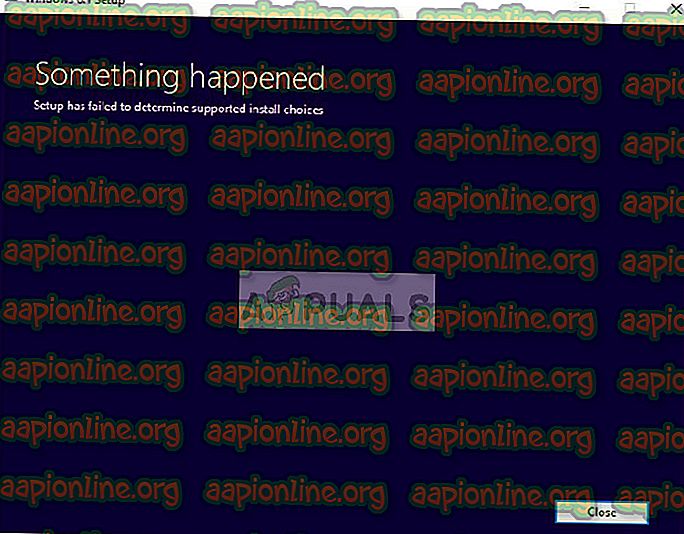
يحدث هذا الخطأ عند استخدام خيارات يحمل في ثناياه عوامل لترقية / تقليله Windows إلى إصدار آخر. نظرًا لأن هذا الخيار يحاول الحفاظ على إعدادات المستخدم وبياناته سليمة ، فإنه يجب أن يضع في الاعتبار الكثير من المعلمات قبل المتابعة. إذا كان هناك أي تعارض في هذه العملية ، فقد تواجه هذه المشكلة.
ما سبب الخطأ "فشل برنامج الإعداد في تحديد خيارات التثبيت المدعومة"؟
كما ذكر من قبل ، يحدث هذا الخطأ بشكل رئيسي بسبب مشاكل التوافق أثناء تثبيت أو تحديث إصدار Windows. بعض الأسباب الرئيسية للمشكلة هي:
- هناك مشكلات في التوافق أثناء استخدام آلية الترقية / الرجوع إلى الارتفاع الافتراضية في Windows.
- الصورة التي تحاول تثبيتها إما تالفة أو تحتوي على ملفات غير كاملة
- لم يتم تكوين الوحدة النمطية المدمجة في الترقية / تخفيض المستوى بشكل صحيح بواسطة Windows.
عند محاولة ترقية / تقليل إصدار Windows ، تأكد من تسجيل الدخول كمسؤول ولديك اتصال إنترنت نشط على جهاز الكمبيوتر الخاص بك. يعد الوصول المرتفع ضروريًا لمصادقة Windows على الإجراء ويضمن وصول الشبكة التأكد من اتصال Windows بالخوادم المناسبة.
الحل 1: التشغيل في وضع التوافق
قبل أن ننتقل إلى إنشاء جهاز قابل للتمهيد ، يجب أن تحاول تشغيل الوحدة النمطية في وضع التوافق. إذا كنت تعمل على تقليل مستوى نظام تشغيل Windows ، يمكنك محاولة تشغيل برنامج التثبيت في وضع التوافق لهذا الإصدار المحدد. من المعروف أن ميزة الرجوع إلى إصدار أقدم قد تم كسرها في نظام التشغيل Windows 10 لبعض الوقت وتجاوز وضع التوافق معظم الوحدات المعطلة.
- انقر بزر الماوس الأيمن فوق ملف الإعداد وانقر فوق " خصائص" .
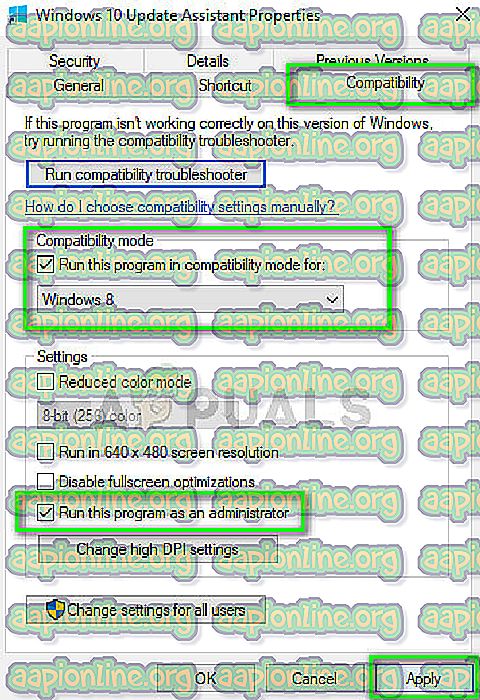
- بمجرد الدخول إلى الخصائص ، حدد علامة التبويب توافق وتحقق من الخيار تشغيل هذا البرنامج في وضع التوافق لـ: وحدد Windows 8 . أيضًا ، حدد الخيار تشغيل هذا البرنامج كمسؤول .
- اضغط على تطبيق لحفظ التغييرات والخروج. حاول الآن بدء تشغيل الإعداد ومعرفة ما إذا كان الخطأ قد تم إصلاحه.
الحل 2: استخدام ملف الإعداد بدلاً من صورة
إذا كنت تستخدم ملف صورة Windows ISO للتثبيت ، فيجب أن تحاول تشغيل ملف "الإعداد" بدلاً من ذلك. عندما تحاول تثبيت Windows مباشرةً من ملف صورة ، يجب أولاً تحميله على محرك أقراص مضغوط ظاهري ويتم إجراء مزيد من العمليات من هناك. إذا تجاوزنا هذه الآلية ، فلدينا فرصة للتخلص من الخطأ.
- استخراج ملف القرص إلى موقع يمكن الوصول إليه. انتقل الآن إلى المصادر> Setup.exe .
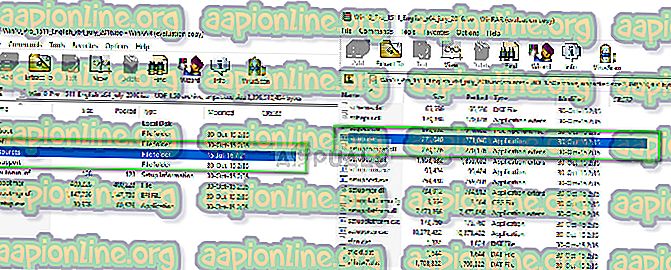
- شغّل برنامج الإعداد لترقية / تقليل إصدار Windows. تأكد من تشغيل ملف الإعداد كمسؤول وإذا استمر حدوث الخطأ ، فطبق الحل 1 بهذا.
الحل 3: استخدام أداة إنشاء الوسائط
تتيح أداة إنشاء الوسائط للمستخدم استخدام ملف تثبيت ISO لإنشاء جهاز قابل للتمهيد والذي يمكنك استخدامه لتثبيت Windows على جهاز الكمبيوتر الخاص بك. بالطبع ، هذا يختلف عن طريقة التثبيت العادية حيث أنه قد يمحو إعدادات المستخدم الحالية والبيانات الموجودة على محرك الأقراص الأساسي. النسخ الاحتياطي لجميع البيانات الخاصة بك بشكل صحيح في بعض محركات الأقراص القابلة للإزالة ثم استخدم أداة إنشاء الوسائط / Rufus لإنشاء محرك أقراص قابل للتمهيد.
بمجرد إنشاء محرك الأقراص القابل للتمهيد ، قم بتوصيله في النظام الخاص بك وأعد تشغيل الكمبيوتر. افتح خيارات التمهيد الخاصة بك (F10 أو Esc: قد تختلف اعتمادًا على الشركة المصنعة) وتعيين أولوية التمهيد لمحرك الأقراص القابل للإزالة أعلى. عند ظهور الإعداد ، تابع التعليمات وتثبيت Windows دون أي مشاكل.



